QR체크인 카카오톡 네이버 사용방법
안녕하세요. 세상 모든 정보가 있는 곳 정보바다입니다. 오늘은 QT체크인 사용하는 방법에 대해 알아보도록 하겠습니다. 아래를 참고해주세요.
요즘 어디가서 방문 기록을 작성해야 합니다. 일일이 손으로 적는 게 사실 귀찮기도 하지만 요즘 같은 시기에는 필수록 해야 하는 것 중 하나입니다.
이를 조금 더 편하게 하기 위해서 QR코드를 이용한 방문기록를 하고 있습니다. 저는 오늘 처음 사용해보았는데 처음 사용하시는 분들은 사용방법을 모르실 것 같아 포스팅하게 되었습니다.

1. QR체크인 사용방법
저는 보통 학교쪽과일을 많이 하기 때문에 학교로 가면 직접 손수 방문 기록지를 작성하였습니다. 하지만 이번에 해남을 출장 다녀오면서 휴게소를 들렀는데 처음 보는 것이 있었습니다.

바로 요거였습니다. 처음에는 열체크하는 건 줄 알고 얼굴을 가져다 됐지만 아니더라고요. 알고 보니 바로 QR체크인을 하는 것이었습니다.
사람들이 많이 보이는 휴게소에서는 필수인것 같아요. 일일이 손으로 작성을 하게 되면 기다리는 것도 힘든 일이니까요.
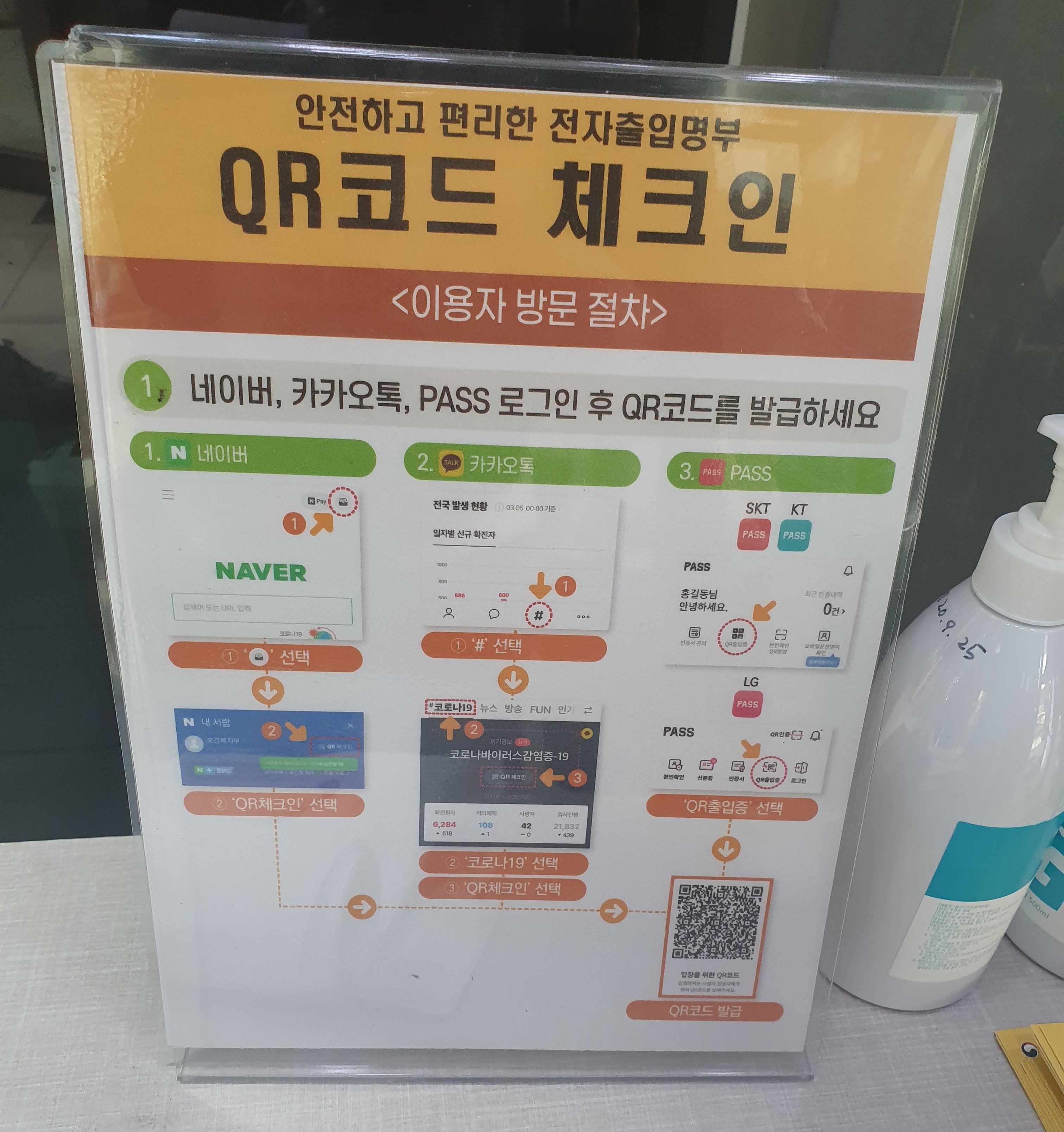
기계 뒤에 QR체크인 사용방법이 있습니다. 총 세 가지 방법이 있습니다.
-
네이버
-
카카오톡
-
PASS
저는 PASS를 사용하고 있지만 많은 분들이 사용하지 않기 때문에 카카오톡이나 네이버를 많이 사용하고 있습니다. 그렇다면 지금부터 카카오톡과 네이버 QR체크인 사용방법 알아보도록 하겠습니다.
2. QR체크인 카카오톡 사용방법
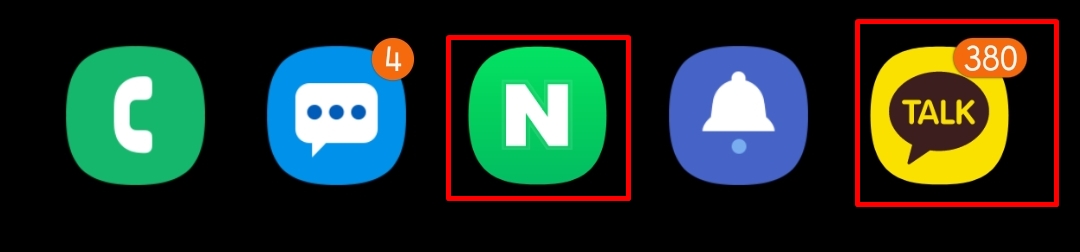


먼저 카카오톡을 실행시켜주세요. 그리고 카카오톡 화면 아래쪽에 보면 카카아톡홈, 채팅 등 메뉴들이 있는데 여기서 세 번째 메뉴 #을 선택해주세요. 그리고 제일 위쪽에 코로나 19 메뉴를 터치해주세요.
그럼 위 우측이미지와 같이 코로나 19에 대한 정보를 확인하는 페이지가 나옵니다. QR체크인을 터치해주시면 됩니다.

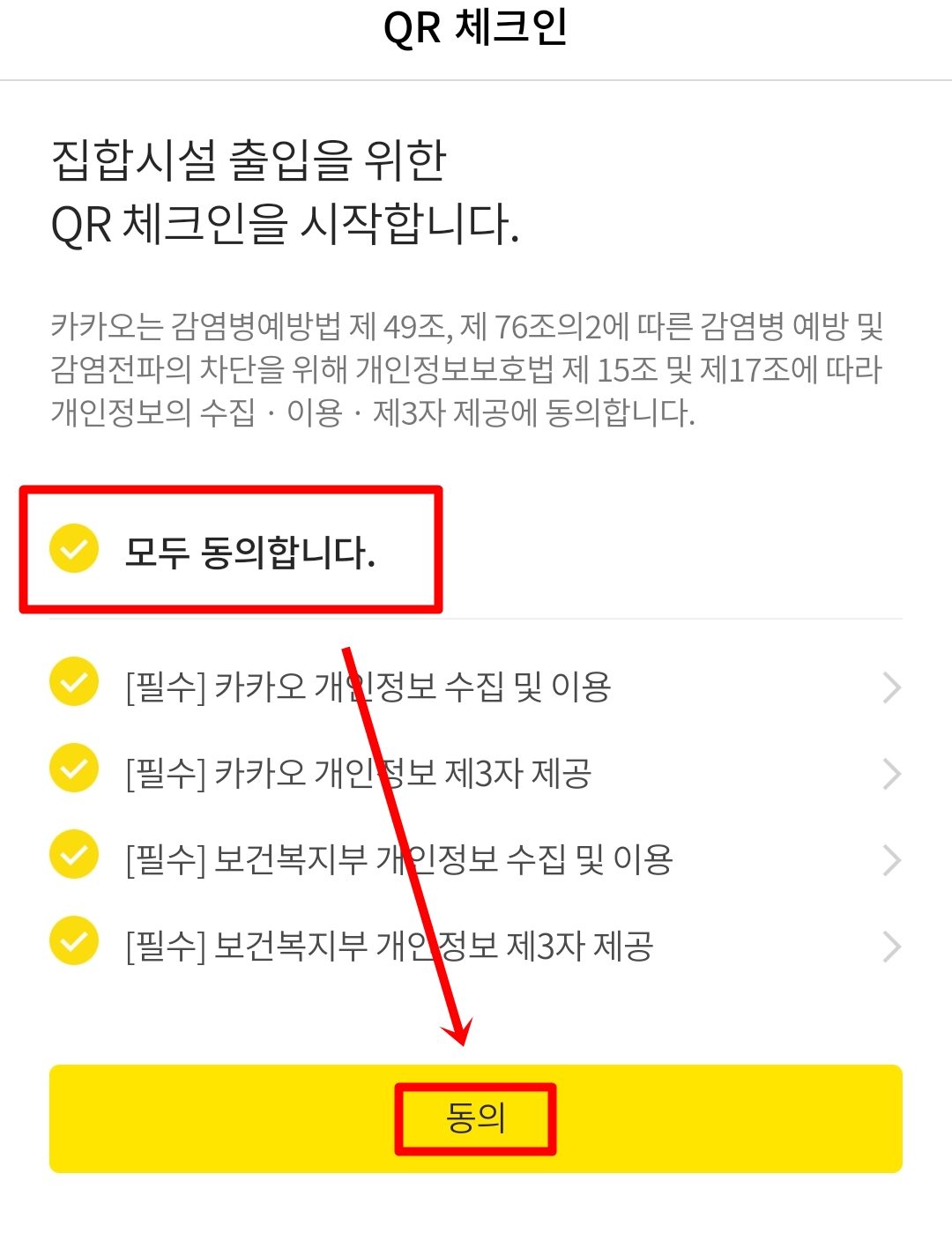
그럼 위와 같이 본인의 전화번호를 입력하고 인증을 해주시면 됩니다. 그리고 개인정보 동의를 체크해주시고 동의를 눌러 주시면 끝입니다. 아주 간단하죠?
3. QR체크인 네이버
이번에는 QT체크인 네이버에서 하는 방법을 알아보도록 하겠습니다. 네이버 앱을 실행시켜 주시면 됩니다. 그럼 바로 메인화면서 QR체크인이 보입니다. 바로 눌러 주시면 됩니다.

또는 위 화면처럼 메인화면에서 좌측상단 줄 세 개를 눌러 들어가 주시면 됩니다.
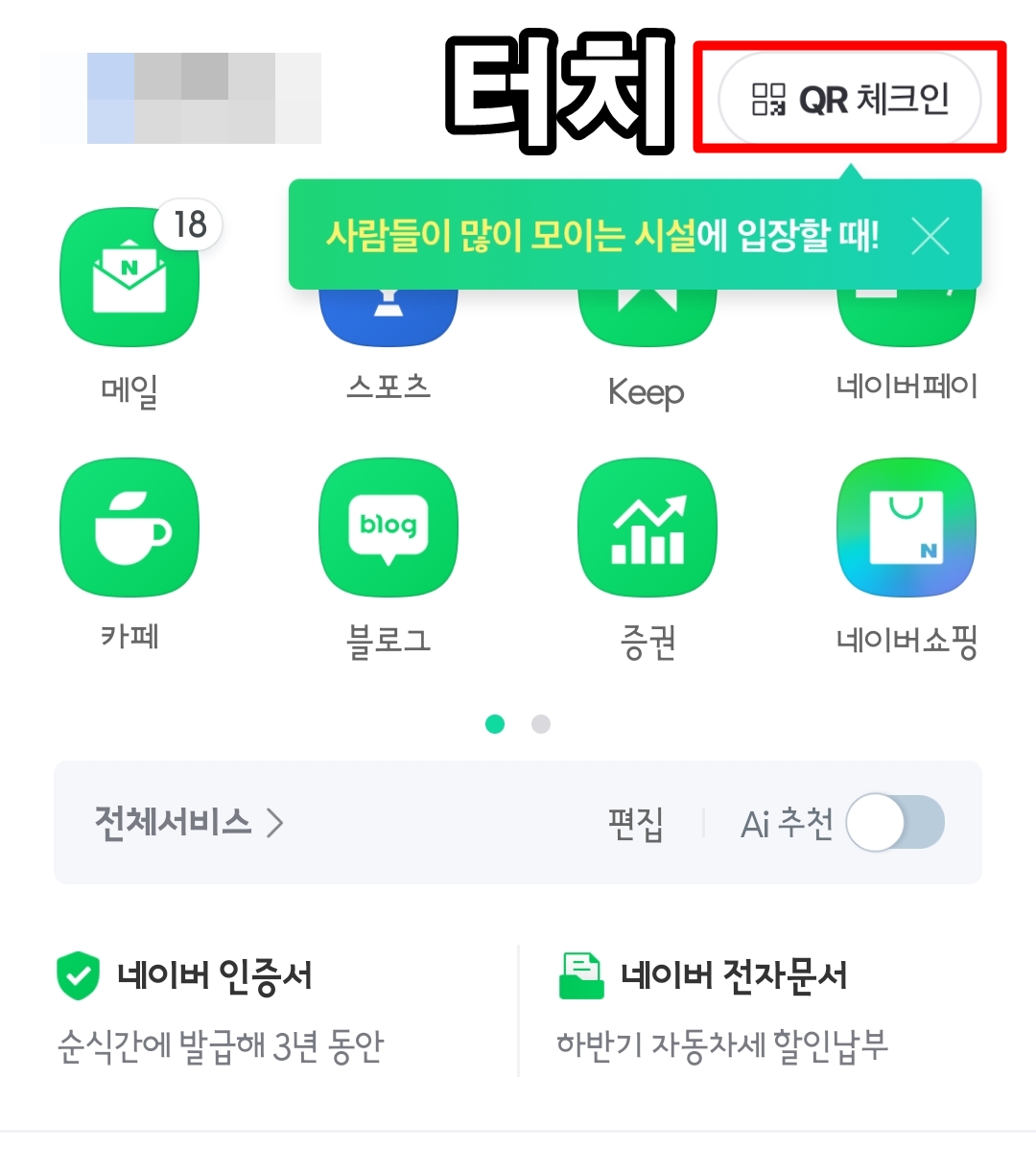

그럼 화면 우측 상단에 QR체크인을 확인 하실 수 있습니다. QR체크인을 터치해주시면 카카오톡과 마찬가지로 휴대폰 인증을 진행해주시면 됩니다.
본인의 전화번호를 입력하고 인증요청 > 인증번호 입력 > 확인을 눌러 주시면 끝이 납니다.

그럼 위 이미지와 같이 QR코드가 나오게 됩니다.
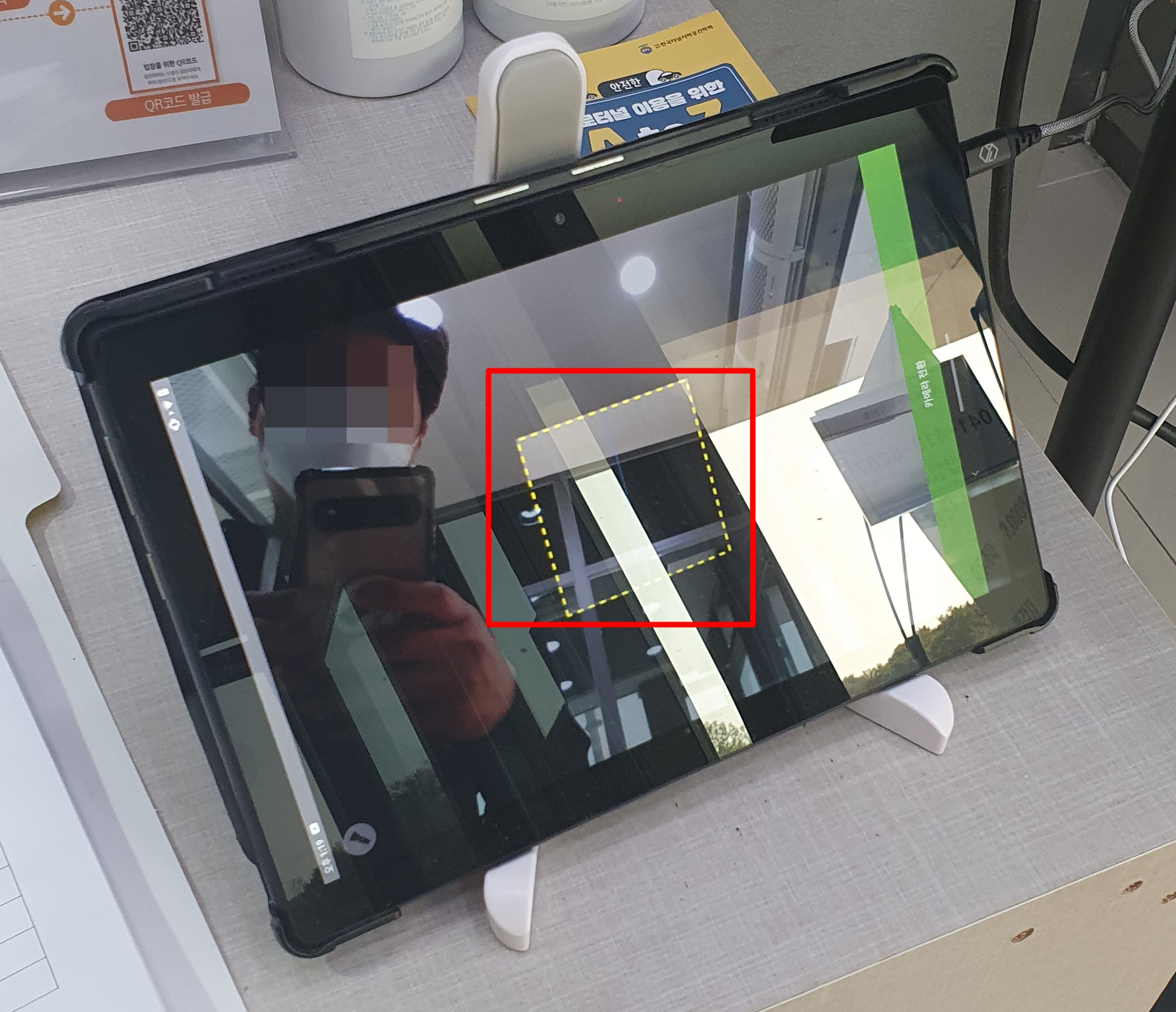
그럼 QR코드를 화면에 보이는 노란색 네모칸에 비추게 되면 QR체크인이 완료되게 됩니다. 아주 간단하게 하실 수가 있습니다.
일일이 손으로 작성할 필요 없이 QR체크인을 활용해 손쉽게 방문기록 남겨 주시면 되겠습니다.
오늘은 QR체크인 사용방법을 알아보았습니다. 우리가 가장 많이 사용하는 네이버, 카카오톡에서 손쉽게 사용할 수 있으니 혹시나 QR체크인을 하게 된다면 당황하지 마시고 위 절차를 따라 진행해주시면 되겠습니다.
그럼 다음에 더 유익한 정보로 찾아오도록 하겠습니다. 감사합니다.



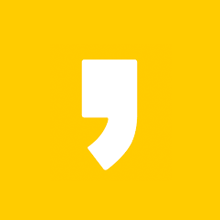




최근댓글